Як експортувати нотатки в Apple Notes як PDF на будь-якому пристрої

Дізнайтеся, як експортувати нотатки в Apple Notes як PDF на будь-якому пристрої. Це просто та зручно.
Легко перемістіть програми на SD-карту на будь-якій версії Android, щоб звільнити цінний простір для зберігання. Ось як перемістити програми на SD-карту на Android .

Якщо у вашому телефоні є слот для картки пам’яті, ви можете легко вирішити проблему, коли не вистачає місця для встановлення програм або збереження нових ігор, фотографій, відео тощо. Використання картки microSD – це простий спосіб збільшити простір пам’яті телефону. Ви можете перемістити програми на SD-карту, а не видаляти їх із пристрою Android.
Як це зробити залежить від версії Android, яку ви використовуєте. Ось як перемістити програми Android на SD-карту .
Як використовувати SD-карту як внутрішню пам'ять
Android 6 (Marshmallow) вніс зміни в те, як телефони Android обробляють карти пам’яті. Вони продовжують застосовуватися до Android 12 і вище.
Тепер ви можете налаштувати картку microSD як внутрішній накопичувач. Замість двох окремих внутрішніх і зовнішніх сховищ Android розглядає цю карту як розширення доступного простору.
Дані та програми можуть записуватись у пам’ять за потреби, і все це відбувається без проблем. У результаті вам не потрібно турбуватися про те, де зберігається програма.
Спочатку його потрібно налаштувати. Під час цього процесу картку буде стерто, тому переконайтеся, що ви створили резервну копію всіх необхідних даних.
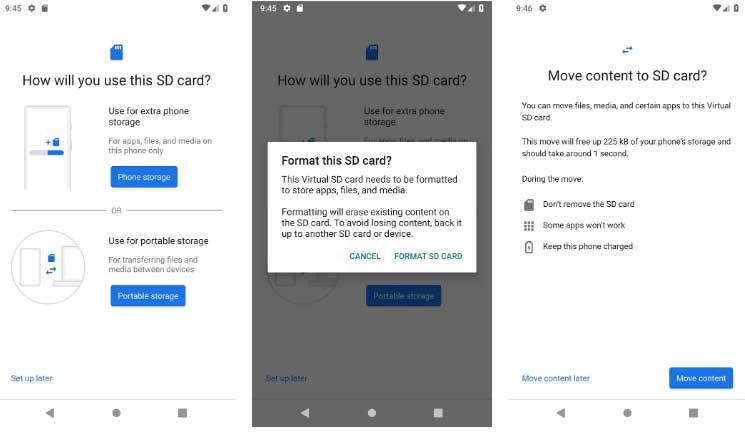
Ця функція називається Adoptable Storage, вона вимагає постійного зберігання карти пам’яті в телефоні. Ви не можете обмінюватися картками. Він також зашифрований, тому його не можна вставити в інший пристрій для копіювання даних.
Найбільшим недоліком Adoptable Storage є те, що він відрізняється на всіх телефонах Android, тому деякі виробники не пропонують цю послугу на своїх пристроях. Якщо у вас його немає, перевірте, чи ваш телефон дозволяє переміщувати програми на SD-карту.
Як перемістити програми на SD-карту на Android 9 і вище
Ви все одно можете перемістити цю програму на SD-карту в Android 9 або пізнішої версії, навіть якщо ваш телефон не підтримує адаптовану пам’ять. Це також вимагає від виробника впровадження цієї функції. Просто пам’ятайте, що ви не можете зробити це для кожної програми та не для всіх попередньо встановлених програм.

Щоб перемістити програму назад на внутрішній накопичувач, повторіть описані вище кроки, але на останньому кроці виберіть Внутрішню спільну пам’ять . Ви завжди можете зробити це, якщо захочете змінити або видалити картку пам’яті.
Вище описано, як перемістити програми на SD-карту на останній версії Android. Сподіваємось, стаття буде для вас корисною.
Дізнайтеся, як експортувати нотатки в Apple Notes як PDF на будь-якому пристрої. Це просто та зручно.
Як виправити помилку показу екрана в Google Meet, що робити, якщо ви не ділитеся екраном у Google Meet? Не хвилюйтеся, у вас є багато способів виправити помилку, пов’язану з неможливістю поділитися екраном
Дізнайтеся, як легко налаштувати мобільну точку доступу на ПК з Windows 11, щоб підключати мобільні пристрої до Wi-Fi.
Дізнайтеся, як ефективно використовувати <strong>диспетчер облікових даних</strong> у Windows 11 для керування паролями та обліковими записами.
Якщо ви зіткнулися з помилкою 1726 через помилку віддаленого виклику процедури в команді DISM, спробуйте обійти її, щоб вирішити її та працювати з легкістю.
Дізнайтеся, як увімкнути просторовий звук у Windows 11 за допомогою нашого покрокового посібника. Активуйте 3D-аудіо з легкістю!
Отримання повідомлення про помилку друку у вашій системі Windows 10, тоді дотримуйтеся виправлень, наведених у статті, і налаштуйте свій принтер на правильний шлях…
Ви можете легко повернутися до своїх зустрічей, якщо запишете їх. Ось як записати та відтворити запис Microsoft Teams для наступної зустрічі.
Коли ви відкриваєте файл або клацаєте посилання, ваш пристрій Android вибирає програму за умовчанням, щоб відкрити його. Ви можете скинути стандартні програми на Android за допомогою цього посібника.
ВИПРАВЛЕНО: помилка сертифіката Entitlement.diagnostics.office.com



![[ВИПРАВЛЕНО] Помилка 1726: Помилка виклику віддаленої процедури в Windows 10/8.1/8 [ВИПРАВЛЕНО] Помилка 1726: Помилка виклику віддаленої процедури в Windows 10/8.1/8](https://img2.luckytemplates.com/resources1/images2/image-3227-0408150324569.png)
![Як увімкнути просторовий звук у Windows 11? [3 способи] Як увімкнути просторовий звук у Windows 11? [3 способи]](https://img2.luckytemplates.com/resources1/c42/image-171-1001202747603.png)
![[100% вирішено] Як виправити повідомлення «Помилка друку» у Windows 10? [100% вирішено] Як виправити повідомлення «Помилка друку» у Windows 10?](https://img2.luckytemplates.com/resources1/images2/image-9322-0408150406327.png)


